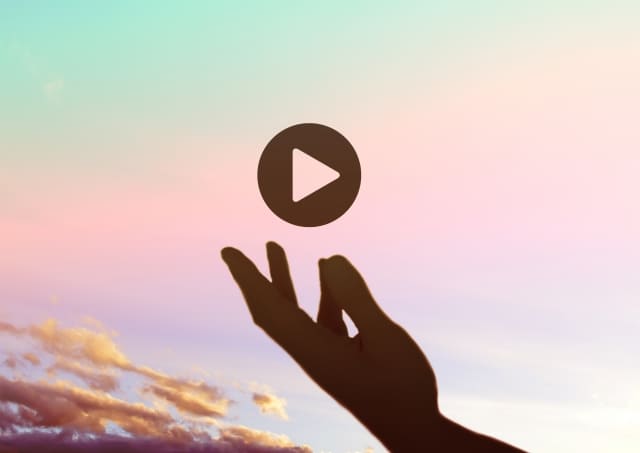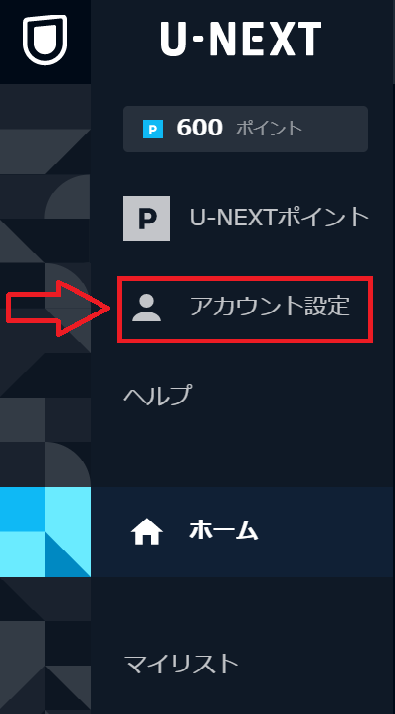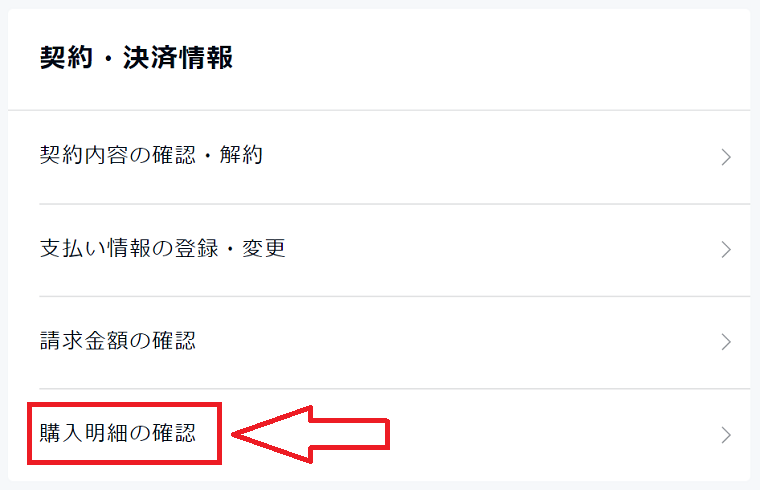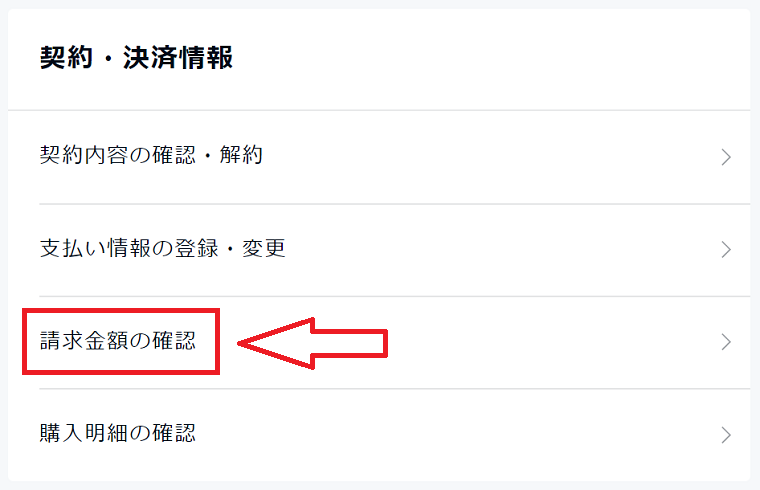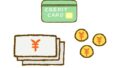U-NEXTを利用していて「今月はいくらになるのかな?」と、気になることがあると思います。
おもに有料作品(レンタル作品)の視聴が多い月などは、特に気になります。
また、「先月はいくらだったかな?」というときもありますね。
この記事では、そのようなU-NEXTの請求金額を確認する方法を紹介します。
今月の有料作品などの購入履歴を確認する方法
まず、購入履歴を確認するには、親アカウントでログインする必要があります。
①U-NEXTのWebサイトから、親アカウントでログイン。
②メニューから[アカウント設定]へ。
③「契約・決済情報」の項目から[購入明細の確認]へ。
①U-NEXTのWebサイトから、親アカウントでログイン。
②メニューから[アカウント設定]へ。
③少し下へスクロールして「契約・決済情報」の項目から[購入明細の確認]へ。
すると、当月の1日からその日までの利用分が表示されます。
購入明細は過去6か月分のものが見られます。
ただし、購入明細には、月額料金分は含まれていないので注意してください。
月額料金など、すべてを含む請求金額を確認したい場合は、次の項目で紹介します。
過去の請求金額を確認する方法
購入明細と同様に、請求金額を確認するには、親アカウントでログインする必要があります。
①U-NEXTのWebサイトから、親アカウントでログイン。
②メニューから[アカウント設定]へ。
③「契約・決済情報」の項目から[請求金額の確認]へ。
①U-NEXTのWebサイトから、親アカウントでログイン。
②メニューから[アカウント設定]へ。
③少し下へスクロールして「契約・決済情報」の項目から[請求金額の確認]へ。
すると、過去6カ月分の確定した請求金額を確認することができます。
最後に、「現在利用中の月額制サービスを確認する方法」を紹介します。
現在利用中の月額制サービスを確認する方法
月額プランや音楽chポイントサービスなど、現在利用中の月額制サービスを確認するのも上記と同様。
②メニューから[アカウント設定]へ。
③「契約・決済情報」の項目から[契約内容の確認・解約]へ。
これで確認できます。
関連記事